Azure İşlem Galerisi'nde görüntü depolama ve paylaşma
Şunlar için geçerlidir: ✔️ Linux VM'leri ✔️ Windows VM'leri ✔️ Esnek ölçek kümeleri ✔️ Tekdüzen ölçek kümeleri
Görüntü, nasıl oluşturulduğuna bağlı olarak tam bir VM'nin (bağlı veri diskleri dahil) veya yalnızca işletim sistemi diskinin bir kopyasıdır. Görüntüden bir VM oluşturduğunuzda, yeni VM'nin disklerini oluşturmak için görüntüdeki VHD'lerin bir kopyası kullanılır. Görüntü depolama alanında kalır ve yeni VM'ler oluşturmak için tekrar tekrar kullanılabilir.
Korumanız gereken çok sayıda görüntünüz varsa ve bunları şirketiniz genelinde kullanılabilir hale getirmek istiyorsanız, azure işlem galerisini depo olarak kullanabilirsiniz.
Görüntüleri depolamak için bir galeri kullandığınızda, birden çok kaynak türü oluşturulur:
| Kaynak | Açıklama |
|---|---|
| Görüntü kaynağı | Bu, galeride görüntü sürümü oluşturmak için kullanılabilecek bir kaynaktır. Görüntü kaynağı genelleştirilmiş veya özelleştirilmiş, yönetilen bir görüntü, anlık görüntü, VHD veya başka bir galerideki görüntü sürümü olan mevcut bir Azure VM olabilir. |
| Galeri | Azure Market gibi galeri de görüntüleri ve diğer kaynakları yönetmeye ve paylaşmaya yönelik bir depodur, ancak kimin erişimi olduğunu siz denetlersiniz. |
| Görüntü tanımı | Görüntü tanımları bir galeri içinde oluşturulur ve görüntü hakkındaki bilgileri ve VM'leri oluşturmak için kullanmak için gereken tüm gereksinimleri taşır. Bu, görüntünün Windows veya Linux olup olmadığını, sürüm notlarını ve en düşük ve en yüksek bellek gereksinimlerini içerir. Bir görüntü türünün tanımıdır. |
| Görüntü sürümü | Görüntü sürümü, galeri kullanırken VM oluşturmak için kullandığınız sürümdür . Ortamınız için gerektiğinde görüntünün birden çok sürümüne sahip olabilirsiniz. Yönetilen görüntüde olduğu gibi, vm oluşturmak için bir görüntü sürümü kullandığınızda, vm için yeni diskler oluşturmak için görüntü sürümü kullanılır. Görüntü sürümleri birden çok kez kullanılabilir. |
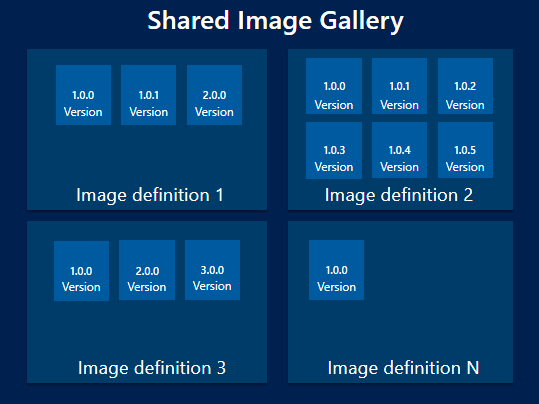
Görüntü tanımları
Görüntü tanımları, görüntünün sürümleri için mantıksal bir gruplandırmadır. Görüntü tanımı, görüntünün neden oluşturulduğu hakkında bilgi içerir ve ayrıca görüntünün ne için olduğu, desteklediği özellikler ve görüntüyü kullanma hakkındaki diğer bilgiler gibi Görüntü meta verilerini içerir. Görüntü tanımı, belirli bir görüntü oluşturmayla ilgili tüm ayrıntılar için bir plan gibidir. Vm'yi bir görüntü tanımından değil, tanımdan oluşturulan görüntü sürümlerinden dağıtırsınız.
Her görüntü tanımı için birlikte kullanılan üç parametre vardır: Publisher, Offer ve SKU. Bunlar belirli bir görüntü tanımını bulmak için kullanılır. Bir veya iki değeri paylaşan ancak üç değerin tümünü paylaşan görüntü tanımlarınız olabilir. Örneğin, burada üç görüntü tanımı ve bunların değerleri verilmiştir:
| Görüntü Tanımı | Publisher | Sunduğu | Sku |
|---|---|---|---|
| myImage1 | Contoso | Finance | Arka uç |
| myImage2 | Contoso | Finance | Ön uç |
| myImage3 | Test Etme | Finance | Ön uç |
Bunların üçü de benzersiz değer kümelerine sahiptir. Biçim, Market görüntüsünün en son sürümünü almak üzere Azure PowerShell'de Azure Market görüntüler için yayımcı, teklif ve SKU'yu şu anda nasıl belirtebileceğinize benzer. Her görüntü tanımının bu değerlerin benzersiz bir kümesi olması gerekir.
Aşağıdaki parametreler, içerebilecekleri görüntü sürümü türlerini belirler:
- İşletim sistemi durumu - İşletim sistemi durumunu genelleştirilmiş veya özelleştirilmiş olarak ayarlayabilirsiniz. Bu alan gereklidir.
- İşletim sistemi - Windows veya Linux olabilir. Bu alan gereklidir.
- Hyper-V oluşturma - Görüntünün 1. nesilden mi yoksa 2 . nesil Hyper-V VHD'den mi oluşturulduğunu belirtin. Varsayılan 1. nesildir.
Görüntü tanımları aynı özellikleri, planı, işletim sistemi durumunu, işletim sistemi türünü ve diğer özellikleri destekleyen görüntülerin gruplanması için görüntünün meta verilerini içerir. Aşağıdakiler, kaynaklarınızı daha kolay izleyebilmenizi sağlayan görüntü tanımınızda ayarlanabilen diğer parametrelerdir:
Açıklama - görüntü tanımının neden var olduğu hakkında daha ayrıntılı bilgi vermek için açıklamayı kullanın. Örneğin, ön uç sunucunuz için uygulamanın önceden yüklenmiş olduğu bir görüntü tanımına sahip olabilirsiniz.
EULA - görüntü tanımına özgü bir son kullanıcı lisans sözleşmesine işaret etmek için kullanılabilir.
Gizlilik Bildirimi ve Sürüm notları - Sürüm notlarını ve gizlilik bildirimlerini Azure depolama alanında depolayın ve görüntü tanımının bir parçası olarak bunlara erişmek için bir URI sağlayın.
Kullanım süresi sonu tarihi - Görüntü tanımındaki tüm görüntü sürümleri için görüntünün kullanılmaması gereken varsayılan bir tarih belirleyin. Kullanım süresi sonu tarihleri bilgilendirilir; kullanıcılar yine de yaşam sonu tarihinden sonra görüntülerden ve sürümlerden VM oluşturabilir.
Etiket : Görüntü tanımınızı oluştururken etiket ekleyebilirsiniz. Etiketler hakkında daha fazla bilgi için bkz. Kaynaklarınızı düzenlemek için etiketleri kullanma
En düşük ve en yüksek vCPU ve bellek önerileri : Görüntünüzde vCPU ve bellek önerileri varsa, bu bilgileri görüntü tanımınıza ekleyebilirsiniz.
İzin verilmeyen disk türleri : VM'nizin depolama gereksinimleri hakkında bilgi sağlayabilirsiniz. Örneğin, görüntü standart HDD diskler için uygun değilse, bunları izin verme listesine eklersiniz.
Market görüntüleri için satın alma planı bilgileri :
-PurchasePlanPublisher,-PurchasePlanNameve-PurchasePlanProduct. Satın alma planı bilgileri hakkında daha fazla bilgi için bkz. Azure Market görüntü bulma ve Görüntü oluştururken satın alma planı bilgilerini Azure Market sağlama.Mimari
- x64 veya ARM64 Mimarisi
Özellikler, galeri türüne göre görüntüde desteklenen ek özellikleri ve SecurityType'ları belirtmenize olanak sağlar:
Özellikler Kabul Edilen Değerler Tanım Destekleyen: IsHibernateSupported Doğru, Yanlış Hazırda bekleme desteğine sahip VM'ler oluşturun. Özel, doğrudan paylaşılan, topluluk IsAcceleratedNetworkSupported Doğru, Yanlış Hızlandırılmış ağ etkinleştirilmiş VM'ler oluşturun. Görüntü tanımında olarak ayarlandığında True, hızlandırılmış ağı desteklemeyen VM'lerin yakalanması desteklenmez.Özel, doğrudan paylaşılan, topluluk DiskControllerType ["SCSI", "NVMe"], ["SCSI"] Bunu SCSI veya NVMe disk türünü kullanacak şekilde ayarlayın. NVMe VM'leri ve diskleri yalnızca NVMe'yi desteklemek için etiketlenmiş görüntü tanımlarında yakalanabilir. Özel, doğrudan paylaşılan, topluluk parametresini kullanarak bir SecurityType belirttiğinizde
features, VM'de etkinleştirilen güvenlik özellikleri sınırlandırılır. Bazı türler, depolandıkları galeri türüne bağlı olarak sınırlıdır:SecurityType Tanım Destekleyen: GizliVMSupported VMGS blobu içermeyen genel bir 2. Nesil görüntüsü. 2. Nesil VM veya Gizli VM bu görüntü türünden oluşturulabilir Özel, Doğrudan paylaşılan, Topluluk Gizli VM Bu görüntü türünden yalnızca Gizli VM'ler oluşturulabilir Özel TrustedLaunchSupported VMGS blobunu içermeyen genel bir 2. Nesil görüntüsü. 2. Nesil VM veya TrustedLaunch VM bu görüntü türünden oluşturulabilir. Özel, doğrudan paylaşılan, topluluk TrustedLaunch Bu görüntü türünden yalnızca TrustedLaunch VM oluşturulabilir Özel TrustedLaunchAndConfidentialVmSupported VMGS blobunu içermeyen genel bir 2. Nesil görüntüsü. 2. Nesil VM, TrustedLaunch VM veya ConfidentialVM bu görüntü türünden oluşturulabilir. Özel, doğrudan paylaşılan, topluluk Daha fazla bilgi için görüntü tanımı özellikleri eklemeye yönelik CLI örneklerine ve SecurityType veya PowerShell örneklerine bakın.
**ConfidentialVM yalnızca kullanılabilir olduğu bölgelerde desteklenir. Desteklenen bölgeleri burada bulabilirsiniz.
Görüntü sürümleri
Görüntü sürümü, VM oluşturmak için kullandığınız sürümdür. Ortamınız için gerektiğinde görüntünün birden çok sürümüne sahip olabilirsiniz. Vm oluşturmak için görüntü sürümü kullandığınızda, vm için yeni diskler oluşturmak için görüntü sürümü kullanılır. Görüntü sürümleri birden çok kez kullanılabilir.
Görüntü sürümünün özellikleri şunlardır:
- Sürüm numarası. Bu, görüntü sürümünün adı olarak kullanılır. Her zaman şu biçimdedir: MajorVersion.MinorVersion.Patch. VM oluştururken en son görüntüyü kullanmayı belirttiğinizde, en yüksek MajorVersion, minorVersion ve ardından Patch temel alınarak en son görüntü seçilir.
- Kaynak. Kaynak bir VM, yönetilen disk, anlık görüntü, yönetilen görüntü veya başka bir görüntü sürümü olabilir.
- Yaşam sonu tarihi. Görüntü sürümü için kullanım süresi sonu tarihini belirtin. Kullanım süresi sonu tarihleri bilgilendirilir; kullanıcılar yine de kullanım süresi sonu tarihinden önceki sürümlerden VM'ler oluşturabilir.
Genelleştirilmiş ve özelleştirilmiş görüntüler
Azure İşlem Galerisi tarafından desteklenen iki işletim sistemi durumu vardır. Genellikle görüntüler, görüntüyü oluşturmak için kullanılan VM'nin görüntüyü almadan önce genelleştirilmesini gerektirir. Genelleştirme, makine ve kullanıcıya özgü bilgileri VM'den kaldıran bir işlemdir. Linux için waagent -deprovision veya -deprovision+user parametreleri kullanabilirsiniz. Windows için Sysprep aracı kullanılır.
Özelleştirilmiş VM'ler, makineye özgü bilgileri ve hesapları kaldırma işlemi gerçekleştirmedi. Ayrıca, özel görüntülerden oluşturulan VM'lerin bunlarla ilişkilendirilmiş bir osProfile örneği yoktur. Bu, özelleştirilmiş görüntülerin bazı avantajlara ek olarak bazı sınırlamaları olacağı anlamına gelir.
- Özel görüntülerden oluşturulan VM'ler ve ölçek kümeleri daha hızlı çalışır duruma gelebilir. Bunlar zaten ilk önyüklemeden geçmiş bir kaynaktan oluşturulduğundan, bu görüntülerden oluşturulan VM'ler daha hızlı önyüklenebilir.
- VM'de oturum açmak için kullanılabilecek hesaplar, bu VM'den oluşturulan özelleştirilmiş görüntü kullanılarak oluşturulan tüm VM'lerde de kullanılabilir.
- VM'ler, görüntünün alındığı VM'nin Bilgisayar adına sahip olur. Çakışmaları önlemek için bilgisayar adını değiştirmeniz gerekir.
osProfile, kullanılaraksecretsbazı hassas bilgilerin VM'ye nasıl geçirildiğini gösterir. Bu, KeyVault, WinRM ve içinde kullanansecretsdiğer işlevleri kullanırken sorunlaraosProfileneden olabilir. Bazı durumlarda, bu sınırlamaları geçici olarak çözmek için yönetilen hizmet kimliklerini (MSI) kullanabilirsiniz.
Not
Genelleştirilmiş ve özelleştirilmiş VM görüntüleri bir işletim sistemi diski ve varsa tüm ekli diskleri içerir.
Kaynakları güncelleştirme
Oluşturulduktan sonra galeri kaynaklarda bazı değişiklikler yapabilirsiniz. Bunlar şunlarla sınırlıdır:
Azure İşlem Galerisi:
- Açıklama
Görüntü tanımı:
- Önerilen vCPU'lar
- Önerilen bellek
- Açıklama
- Kullanım süresi sonu tarihi
- ReleaseNotes
Görüntü sürümü:
- Bölgesel çoğaltma sayısı
- Hedef bölgeler
- En son sürümden dışla
- Kullanım süresi sonu tarihi
Paylaşma
Kiminle paylaşmak istediğinize bağlı olarak, Azure İşlem Galerisi'nde görüntüleri paylaşmanın üç ana yolu vardır:
| Paylaşım: | Kişiler | Gruplar | Hizmet Sorumlusu | Belirli bir abonelik (veya) kiracıdaki tüm kullanıcılar | Azure'daki tüm kullanıcılarla genel kullanıma açık |
|---|---|---|---|---|---|
| RBAC Paylaşımı | Yes | Evet | Evet | Hayır | Hayır |
| RBAC + Doğrudan paylaşılan galeri | Yes | Evet | Evet | Evet | Hayır |
| RBAC + Topluluk galerisi | Yes | Evet | Evet | Hayı | Evet |
ACG Görüntüsü oluşturmak için gereken RBAC İzinleri:
ACG görüntüleri sanal makineler, diskler/anlık görüntüler ve VHD'ler dahil olmak üzere çeşitli kaynaklardan kullanıcılar tarafından oluşturulabilir. bölümünde, Azure İşlem Galerisi görüntüsü oluşturmak için gereken çeşitli kullanıcı izinleri özetlenmiştir. Gerekli izinler olmadan ACG görüntüleri oluşturulamayacağını tanımlar.
- Kaynak olarak VM
- Disk/Kaynak Olarak Anlık Görüntü
- Kaynak Olarak VHD
- Kaynak Olarak Yönetilen Görüntü ve Galeri Görüntüsü Sürümü
- Kullanıcıların ACG Görüntüsü sürümü oluşturmak için Sanal Makinede yazma iznine sahip olması gerekir.
- Azure SDK için properties.storageProfile.source.virtualMachineId özelliğini kullanın. Bu özellik için .NET SDK'sının API sürümü 2023-07-03 veya Sürüm 1.4.0 (veya üzeri) gerekir
| Source type | Gerekli İzinler |
|---|---|
| Sanal makine | Write |
| Disk/anlık görüntü | Write |
| VHD | Yazma (listKeys) |
| Yönetilen Görüntü | Okundu |
| Galeri Resmi | Okundu |
RBAC izinleri vermek için Azure yerleşik rolleri hakkında ek bilgi için belgelerimize bakın
Sığ çoğaltma
Görüntü sürümü oluşturduğunuzda, çoğaltma modunu geliştirme ve test için sığ olarak ayarlayabilirsiniz. Sığ çoğaltma, görüntüyü kopyalamayı atlar, böylece görüntü sürümü daha hızlı hazır olur. Ancak, aynı zamanda bu görüntü sürümünden çok sayıda VM dağıtamazsınız. Bu, eski yönetilen görüntülerin çalışma şekline benzer.
Sık dağıtılmayan büyük görüntüleriniz (32 TB'a kadar) varsa, sığ çoğaltma da yararlı olabilir. Kaynak görüntü kopyalanmadığı için daha büyük diskler kullanılabilir. Ancak, çok sayıda VM'yi eşzamanlı olarak dağıtmak için de kullanılamazlar.
Sığ çoğaltma için bir görüntü ayarlamak için Azure CLI ile kullanın --replication-mode Shallow .
SDK desteği
Aşağıdaki SDK'lar Azure İşlem Galerileri oluşturmayı destekler:
Şablonlar
Şablonları kullanarak Azure İşlem Galerisi kaynağı oluşturabilirsiniz. Kullanılabilir birkaç hızlı başlangıç şablonu vardır:
Sık sorulan sorular
- Abonelikler arasında tüm Azure İşlem Galerisi kaynaklarını nasıl listeleyebilirim?
- Mevcut görüntümü bir Azure İşlem Galerisi'ne taşıyabilir miyim?
- Özel bir diskten görüntü sürümü oluşturabilir miyim?
- Azure İşlem Galerisi kaynağını oluşturulduktan sonra farklı bir aboneliğe taşıyabilir miyim?
- Görüntü sürümlerimi 21Vianet, Azure Germany veya Azure Kamu Cloud tarafından sağlanan Microsoft Azure gibi bulutlar arasında çoğaltabilir miyim?
- Görüntü sürümlerimi abonelikler arasında çoğaltabilir miyim?
- Görüntü sürümlerini Microsoft Entra kiracılarında paylaşabilir miyim?
- Görüntü sürümlerini hedef bölgeler arasında çoğaltmak ne kadar sürer?
- Kaynak bölge ile hedef bölge arasındaki fark nedir?
- Görüntü sürümünü oluştururken kaynak bölgeyi Nasıl yaparım? belirtin?
- Nasıl yaparım? her bölgede oluşturulacak görüntü sürümü çoğaltmalarının sayısı belirtilsin mi?
- Galeriyi görüntü tanımı ve görüntü sürümü için olandan farklı bir konumda oluşturabilir miyim?
- Azure İşlem Galerisi'ni kullanmanın ücretleri nelerdir?
- Görüntü oluştururken hangi API sürümünü kullanmalıyım?
- Görüntü sürümünden bir VM veya Sanal Makine Ölçek Kümesi oluşturmak için hangi API sürümünü kullanmalıyım?
- Yönetilen görüntü kullanılarak oluşturulan Sanal Makine Ölçek Kümemi Azure İşlem Galerisi görüntülerini kullanacak şekilde güncelleştirebilir miyim?
- Kodumu yeni özelliği kullanacak şekilde nasıl güncelleştirebilirim ve VM görüntüsü oluşturma sırasında izinlerin doğru bir şekilde verildiğinden nasıl emin olabilirim?
- Azure İşlem Galerisi görüntülerinin silinmesi, ondan oluşturulan mevcut VM'leri etkiler mi?
Abonelikler arasında tüm Azure İşlem Galerisi kaynaklarını nasıl listeleyebilirim?
Azure portalında erişiminiz olan abonelikler genelindeki tüm Azure İşlem Galerisi kaynaklarını listelemek için aşağıdaki adımları izleyin:
- Azure portalını açın.
- Sayfayı aşağı kaydırın ve Tüm kaynaklar'ı seçin.
- Tüm kaynakları listelemek istediğiniz tüm abonelikleri seçin.
- Azure İşlem Galerisi türündeki kaynakları arayın.
İzinleriniz olan abonelikler genelinde tüm Azure İşlem Galerisi kaynaklarını listelemek için Azure CLI'da aşağıdaki komutu kullanın:
az account list -otsv --query "[].id" | xargs -n 1 az sig list --subscription
Mevcut görüntümü bir Azure İşlem Galerisi'ne taşıyabilir miyim?
Evet. Sahip olabileceğiniz görüntü türlerine göre 3 senaryo vardır.
Senaryo 1: Yönetilen bir görüntüye sahipseniz, bundan bir görüntü tanımı ve görüntü sürümü oluşturabilirsiniz. Daha fazla bilgi için bkz . Oluşturma ve görüntü tanımı ve görüntü sürümü.
Senaryo 2: Yönetilmeyen bir görüntüye sahipseniz, bu görüntüden bir yönetilen görüntü oluşturabilir ve ardından bundan bir görüntü tanımı ve görüntü sürümü oluşturabilirsiniz.
Senaryo 3: Yerel dosya sisteminizde bir VHD varsa VHD'yi yönetilen bir görüntüye yüklemeniz gerekir; bundan bir görüntü tanımı ve görüntü sürümü oluşturabilirsiniz.
- VHD bir Windows VM'sine aitse bkz . VHD'yi karşıya yükleme.
- VHD bir Linux VM içinse bkz . VHD'yi karşıya yükleme
Özel bir diskten görüntü sürümü oluşturabilir miyim?
Evet, özel bir görüntüden VM oluşturabilir.
Azure İşlem Galerisi kaynağını oluşturulduktan sonra farklı bir aboneliğe taşıyabilir miyim?
Hayır, galeri görüntüsü kaynağını farklı bir aboneliğe taşıyamazsınız. Galerideki görüntü sürümlerini başka bölgelere çoğaltabilir veya başka bir galeriden görüntü kopyalayabilirsiniz.
Görüntü sürümlerimi 21Vianet tarafından sağlanan Azure veya Azure Almanya ya da Azure Kamu Bulut gibi bulutlar arasında çoğaltabilir miyim?
Hayır, görüntü sürümlerini bulutlar arasında çoğaltamazsınız.
Görüntü sürümlerimi abonelikler arasında çoğaltabilir miyim?
Hayır, görüntü sürümlerini bir abonelikteki bölgeler arasında çoğaltabilir ve RBAC aracılığıyla diğer aboneliklerde kullanabilirsiniz.
Görüntü sürümlerini Microsoft Entra kiracılarında paylaşabilir miyim?
Evet, RBAC'yi kiracılar genelindeki kişilerle paylaşmak için kullanabilirsiniz. Ancak büyük ölçekte paylaşmak için PowerShell veya CLI kullanarak "Galeri görüntülerini Azure kiracıları arasında paylaşma" bölümüne bakın.
Görüntü sürümlerini hedef bölgeler arasında çoğaltmak ne kadar sürer?
Görüntü sürümü çoğaltma süresi tamamen görüntünün boyutuna ve çoğaltıldığı bölge sayısına bağlıdır. Ancak, en iyi uygulama olarak, en iyi sonuçlar için görüntüyü küçük tutmanız ve kaynak ve hedef bölgeleri kapatmanız önerilir. -ReplicationStatus bayrağını kullanarak çoğaltmanın durumunu de kontrol edebilirsiniz.
Kaynak bölge ile hedef bölge arasındaki fark nedir?
Kaynak bölge, görüntü sürümünüzün oluşturulacağı bölgedir ve hedef bölgeler görüntü sürümünüzün bir kopyasının depolanacağı bölgelerdir. Her görüntü sürümü için yalnızca bir kaynak bölgeniz olabilir. Ayrıca, bir görüntü sürümü oluştururken kaynak bölge konumunu hedef bölgelerden biri olarak geçtiğinden emin olun.
Görüntü sürümünü oluştururken kaynak bölgeyi Nasıl yaparım? belirtin?
Görüntü sürümü oluştururken kaynak bölgeyi belirtmek için CLI'da --location bağımsız değişkenini ve PowerShell'de -Location parametresini kullanabilirsiniz. Görüntü sürümünü oluşturmak için temel görüntü olarak kullandığınız yönetilen görüntünün, görüntü sürümünü oluşturmayı amaçladığınız konumla aynı konumda olduğundan emin olun. Ayrıca, bir görüntü sürümü oluştururken kaynak bölge konumunu hedef bölgelerden biri olarak geçtiğinden emin olun.
Nasıl yaparım? her bölgede oluşturulacak görüntü sürümü çoğaltmalarının sayısı belirtilsin mi?
Her bölgede oluşturulacak görüntü sürümü çoğaltmalarının sayısını belirtmenin iki yolu vardır:
- Bölge başına oluşturmak istediğiniz çoğaltma sayısını belirten bölgesel çoğaltma sayısı.
- Bölgesel çoğaltma sayısının belirtilmemiş olması durumunda bölge başına varsayılan çoğaltma sayısı olan ortak çoğaltma sayısı.
Bölgesel çoğaltma sayısını belirtmek için konumu, bu bölgede oluşturmak istediğiniz çoğaltma sayısıyla birlikte geçirin: "Orta Güney ABD=2".
Her konumda bölgesel çoğaltma sayısı belirtilmezse, varsayılan çoğaltma sayısı belirttiğiniz ortak çoğaltma sayısı olacaktır.
Azure CLI'da ortak çoğaltma sayısını belirtmek için komutundaki --replica-count bağımsız değişkenini az sig image-version create kullanın.
Galeriyi görüntü tanımı ve görüntü sürümü için olandan farklı bir konumda oluşturabilir miyim?
Evet, mümkün. Ancak en iyi uygulama olarak kaynak grubunu, galeriyi, görüntü tanımını ve görüntü sürümünü aynı konumda tutmanızı öneririz.
Azure İşlem Galerisi'ni kullanmanın ücretleri nelerdir?
Azure İşlem Galerisi'ni kullanmak için, görüntü sürümlerini depolamaya yönelik depolama ücretleri ve görüntü sürümlerini kaynak bölgeden hedef bölgelere çoğaltmaya yönelik ağ çıkış ücretleri dışında ücret alınmaz.
Görüntü oluştururken hangi API sürümünü kullanmalıyım?
Galeriler, görüntü tanımları ve görüntü sürümleriyle çalışmak için API 2018-06-01 sürümünü kullanmanızı öneririz. Alanlar Arası Yedekli Depolama (ZRS), 2019-03-01 veya sonraki bir sürümü gerektirir.
Görüntü sürümünden bir VM veya Sanal Makine Ölçek Kümesi oluşturmak için hangi API sürümünü kullanmalıyım?
Görüntü sürümü kullanan VM ve Sanal Makine Ölçek Kümesi dağıtımları için API sürüm 2018-04-01 veya üzerini kullanmanızı öneririz.
Yönetilen görüntü kullanılarak oluşturulan Sanal Makine Ölçek Kümemi Azure İşlem Galerisi görüntülerini kullanacak şekilde güncelleştirebilir miyim?
Evet, işletim sistemi türü, Hyper-V oluşturma ve veri diski düzeni görüntüler arasında eşleştiğinden, yönetilen görüntüden ölçek kümesi görüntü başvurularını Azure İşlem Galerisi görüntüsüne güncelleştirebilirsiniz.
Kodumu yeni özelliği kullanacak şekilde nasıl güncelleştirebilirim ve VM görüntüsü oluşturma sırasında izinlerin doğru bir şekilde verildiğinden nasıl emin olabilirim?
Sanal Makine Kimliği alanı için GallerySource(GalleryImageVersionStorageProfile.GallerySource.VirtualMachineID) altındaki VirtualMachineId alanını kullanın. Yeni özellik için .NET SDK'sının API-sürüm 2023-07-03 veya sürüm 1.4.0 (veya üzeri) gerekir
StorageProfile = new GalleryImageVersionStorageProfile()
{
GallerySource = new GalleryArtifactVersionFullSource()
{
VirtualMachineId = new ResourceIdentifier(virtualMachineId),
}
},
Kaynak olarak VHD için, OSDiskImage veya Veri diski Görüntüsü(GalleryImageVersionStorageProfile.OSDiskImage.GallerySource.StorageAccountId) altındaki GallerySource altındaki StorageAccountID alanını kullanın. Yeni özellik api-version 2022-03-03 gerektirir
StorageProfile = new GalleryImageVersionStorageProfile()
{
OSDiskImage = new GalleryOSDiskImage()
{
GallerySource = new GalleryDiskImageSource()
{
StorageAccountId = new ResourceIdentifier(storageAccountId),
Uri = new Uri(blobUri),
}
}
},
Azure İşlem Galerisi'ni silmek, bu galeriden oluşturulan VM'leri etkiler mi?
Azure İşlem Galerisi görüntüsünden oluşturulan VM'ler, kalıcı diskleri nedeniyle etkilenmez. Ancak VMSS ölçeği genişletme işlemi, Azure İşlem Galerisi görüntüsü silindiğinde kaybolacak olan kaynak görüntü kimliği başvurusuna bağlı olduğundan başarısız olur.
Sorun giderme
Galeri kaynaklarında herhangi bir işlemi gerçekleştirirken sorun yaşıyorsanız sorun giderme kılavuzundaki sık karşılaşılan hatalar listesine bakın.
Ayrıca soru-cevap bölümünde sorunuzu azure-virtual-machines-images gönderip etiketleyebilirsiniz.
Sonraki adımlar
Azure İşlem Galerisi'ni kullanarak görüntüleri dağıtmayı öğrenin.